Gần đây, điện thoại thông minh Android của bạn có cảm thấy chậm chạp không? Bạn có cảm thấy thất vọng với hiệu suất chậm và các ứng dụng không phản hồi không? Ồ, bạn không cô đơn. Nhiều người dùng Android vô tình mắc phải một số lỗi nhất định có thể làm chậm đáng kể thiết bị của họ. Tin tốt là bằng cách tránh những sai lầm này, bạn có thể tăng tốc độ và hiệu suất rất cần thiết cho điện thoại thông minh của mình.
Trong bài viết này, chúng tôi sẽ khám phá 12 sai lầm phổ biến có thể kéo
1. Bỏ qua các bản cập nhật phần mềm (Lỗi làm chậm Android)
Một sai lầm nghiêm trọng mà người dùng điện thoại thông minh Android mắc phải là bỏ qua các bản cập nhật phần mềm. Những bản cập nhật này thường bao gồm các bản sửa lỗi quan trọng, bản vá bảo mật và cải tiến hiệu suất. Để giữ cho điện thoại thông minh Android của bạn hoạt động tối ưu, đừng bỏ qua các bản cập nhật phần mềm. Thông thường, hầu hết các bản cập nhật phần mềm đều xuất hiện dưới dạng thông báo bật lên. Tuy nhiên, nếu bạn không nhận được thông báo như vậy trong một thời gian dài, bạn có thể phải kiểm tra thủ công. Bạn có thể tự kiểm tra các bản cập nhật bằng cách làm theo các bước đơn giản sau.
Cách kiểm tra các bản cập nhật phần mềm trên điện thoại Android của bạn
Mở ứng dụng Cài đặt. Cuộn xuống dưới cùng, chọn Hệ thống và chạm vào Cập nhật hệ thống. Nếu có bản cập nhật, hãy nhấn vào nút Cài đặt. Tiếp tục làm theo các bước trên màn hình.
2. Cho phép xử lý nền quá mức
Có quá nhiều ứng dụng chạy ngầm có thể tiêu tốn tài nguyên hệ thống có giá trị. Khi điều này xảy ra nhiều lần, nó sẽ làm chậm điện thoại thông minh của bạn. Các smartphone Android xử lý ứng dụng chạy nền khá tốt. Tuy nhiên, nhiều ứng dụng có thể chồng chất trong nền hơn mức cần thiết. Hầu hết trong số này thậm chí có thể không cần thiết cho bạn. Điều quan trọng là phải kiểm tra và tắt các ứng dụng mà bạn không cần chạy ngầm.
Cách kiểm tra và tắt các ứng dụng chạy ngầm trên điện thoại thông minh Android
Mở Cài đặt trên điện thoại thông minh Android của bạn. Cài đặt ứng dụng hoặc Tùy chọn nhà phát triển (tùy thuộc vào phiên bản Android của bạn) và xem lại danh sách các ứng dụng đang chạy. Đóng các ứng dụng không cần thiết hoặc sử dụng tùy chọn “Buộc dừng” để tạm dừng các quy trình tiêu hao tài nguyên. Gỡ cài đặt ứng dụng nếu bạn không cần nó nữa.
3. Quá tải màn hình chính với các widget (Lỗi làm chậm Android)
Mặc dù các tiện ích có thể cung cấp quyền truy cập nhanh vào thông tin nhưng việc có quá nhiều tiện ích trên màn hình chính có thể ảnh hưởng đến hiệu suất. Điều này là do widget là phần mở rộng bổ sung của một ứng dụng đã chạy trên điện thoại thông minh của bạn. Do đó, nên giới hạn số lượng widget trên màn hình chính của bạn. Nếu bạn đã có rất nhiều trong số chúng đang chạy, bạn có thể muốn loại bỏ một vài trong số chúng. Điều này sẽ giảm bớt một số áp lực từ điện thoại thông minh của bạn. Để xóa tiện ích, chỉ cần làm theo các bước đơn giản bên dưới.
Cách xóa tiện ích không mong muốn khỏi Màn hình chính của điện thoại thông minh Android
Nhấn và giữ tiện ích. Kéo chúng vào biểu tượng “Xóa” hoặc “Thùng rác” xuất hiện. Thả nó ra sau khi bạn kéo nó vào biểu tượng thùng rác để xóa tiện ích khỏi màn hình chính của bạn.
4. Hết dung lượng lưu trữ (Lỗi làm chậm Android)
Không đủ dung lượng lưu trữ có thể cản trở hiệu suất thiết bị của bạn. Ngoài bộ xử lý và RAM, bộ nhớ trong là một yếu tố quan trọng khác để điện thoại thông minh của bạn chạy tốt. Bất kể sức mạnh của chipset của bạn là bao nhiêu, nếu bộ lưu trữ bị quá tải, chắc chắn bạn sẽ thấy hiệu suất giảm xuống. Luôn tạo thói quen xóa các tệp và ứng dụng không cần thiết khỏi điện thoại thông minh Android của bạn. Làm điều này sẽ giúp giữ cho điện thoại thông minh của bạn luôn ở hiệu suất tối ưu.
Cách kiểm tra bộ nhớ của bạn trên điện thoại thông minh Android
Mở ứng dụng Cài đặt. Cuộn xuống cho đến khi bạn tìm thấy Chăm sóc thiết bị hoặc Giới thiệu về thiết bị. Nhấn Lưu trữ. Bây giờ bạn sẽ thấy không gian đã sử dụng và có sẵn.
5. Cài đặt ứng dụng từ nguồn không xác định
Việc tải ứng dụng từ các nguồn không chính thức gây ra rủi ro về bảo mật và có thể tạo ra phần mềm độc hại. Phần mềm độc hại là một trong những thứ khó chịu nhất mà bạn có thể tìm thấy trên điện thoại thông minh Android của mình. Ngoài những quảng cáo không cần thiết mà chúng đi kèm; chúng cũng ngốn một phần điện thoại của bạn. Phần mềm độc hại có thể bắt đầu rất nhiều ứng dụng chạy nền làm chậm điện thoại thông minh của bạn. Nó cũng có thể tiêu tốn bộ nhớ của bạn và thậm chí làm giảm tuổi thọ pin của bạn. Vì vậy, hãy thận trọng hơn khi tải xuống ứng dụng từ các nguồn không xác định.
Cách xóa ứng dụng không mong muốn khỏi điện thoại thông minh Android của bạn
Mở Cài đặt và chọn Ứng dụng. Nhấn vào ứng dụng bạn muốn xóa và chọn Gỡ cài đặt. Bạn có thể cần xác nhận bằng cách nhấn vào OK.
6. Để bộ nhớ cache của bạn tích tụ trong các ứng dụng 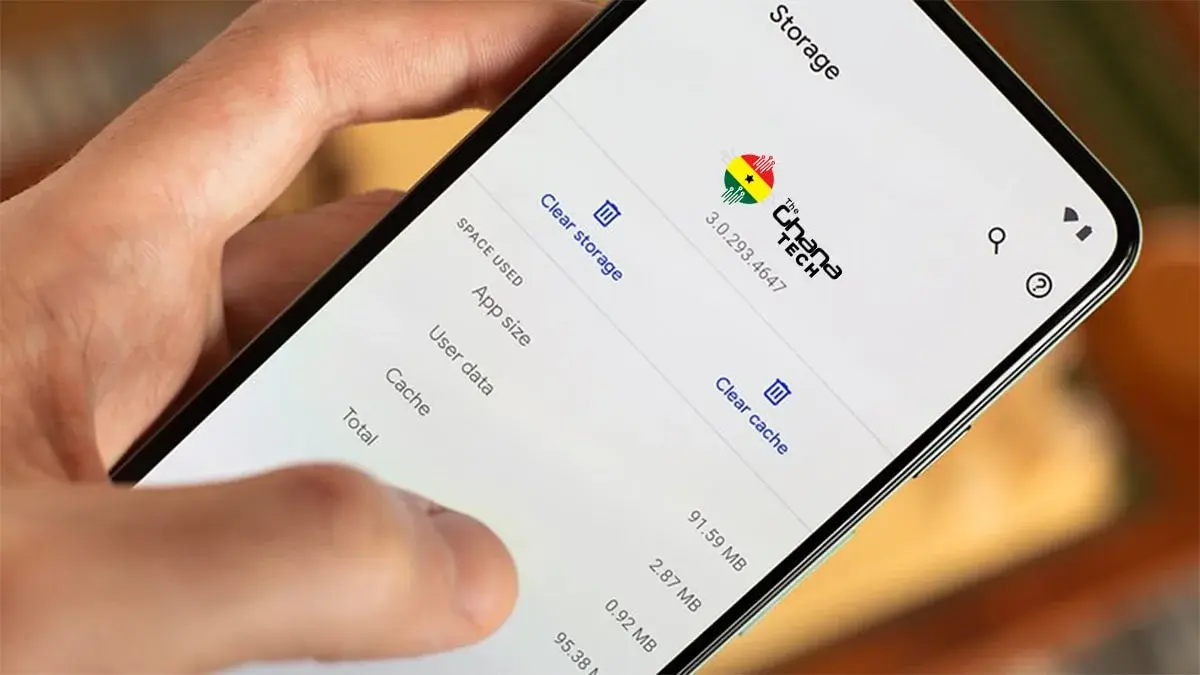
Bộ nhớ cache của ứng dụng có thể tích lũy theo thời gian, dẫn đến hiệu suất chậm hơn. Điều này là do tất cả các ứng dụng lưu trữ các tệp tạm thời trên điện thoại thông minh để cho phép chúng tải nhanh hơn. Tuy nhiên, khi nhiều ứng dụng tiếp tục hủy các tệp này theo thời gian, một số tệp có thể bị hỏng. Điều này sẽ dẫn đến hành vi bất thường của các ứng dụng và cuối cùng làm chậm điện thoại thông minh của bạn. Thỉnh thoảng, bạn cần xóa bộ nhớ cache khỏi điện thoại thông minh Android của mình để tránh làm hỏng các tệp tạm thời này.
Tin tức trong tuần của Gizchina
Cách xóa bộ nhớ cache trên điện thoại thông minh Android của bạn
Mở ứng dụng Cài đặt trên điện thoại của bạn và chọn Bộ nhớ. Nhấn vào Ứng dụng hoặc Ứng dụng khác (tùy thuộc vào phiên bản Android của bạn). Chọn ứng dụng mà bạn cần xóa bộ nhớ cache. Bây giờ hãy nhấn Xóa bộ nhớ cache trong trang thông tin của ứng dụng.
7. Bỏ qua cài đặt tối ưu hóa pin của Android
Các thiết bị Android cung cấp cài đặt tối ưu hóa pin có thể kéo dài tuổi thọ pin và cải thiện hiệu suất. Để giữ cho pin của điện thoại thông minh của bạn ở trạng thái tốt trong thời gian dài hơn, bạn cần biết khi nào nên kích hoạt chế độ tiết kiệm pin. Chế độ này thực sự làm giảm hiệu suất của điện thoại thông minh của bạn để giúp dự trữ một số thời lượng pin. Vì thời lượng pin góp phần vào tuổi thọ của điện thoại nên bạn cần kích hoạt tính năng này khi hết pin mà không có bộ sạc.
Cách kích hoạt Chế độ tiết kiệm pin trên điện thoại thông minh Android
Truy cập Cài đặt Pin > Tối ưu hóa pin. Tùy chỉnh cài đặt để phù hợp với kiểu sử dụng của bạn và tiết kiệm pin.
8. Nhận quá nhiều thông báo
Việc thông báo bị gián đoạn liên tục có thể làm gián đoạn quy trình làm việc của bạn và làm hao pin. Việc liên tục nhận được nhiều thông báo sẽ gây thêm áp lực lên bộ xử lý của điện thoại thông minh của bạn. Do đó, điều quan trọng là phải tùy chỉnh cài đặt thông báo của bạn. Điều này sẽ đảm bảo rằng bạn chỉ nhận được thông báo từ những ứng dụng mà bạn cho phép.
Cách tùy chỉnh Chế độ Không làm phiền trên Android
Vuốt xuống và mở menu thả xuống trên thiết bị Android của bạn. Nhấn và giữ biểu tượng Không làm phiền cho đến khi cài đặt của nó xuất hiện. Bây giờ hãy tùy chỉnh thông báo nào có thể bỏ qua chế độ này. Bạn sẽ có nhiều tùy chọn khác nhau, chẳng hạn như Mọi người, Ứng dụng và Báo thức. Nếu cần, hãy lên lịch thời gian cụ thể mà bạn muốn kích hoạt tính năng này. Cuối cùng, bật Không làm phiền bằng cách nhấn vào biểu tượng từ menu thả xuống.
Ngoài ra, bạn có thể quyết định tắt tiếng các ứng dụng cụ thể để chúng ngừng gửi thông báo cho bạn.
Cách tắt thông báo ứng dụng
Mở ứng dụng Cài đặt. Chọn Thông báo và chạm vào Thông báo ứng dụng. Tắt thông báo của ứng dụng cụ thể.
9. Quên khởi động lại điện thoại Android của bạn
Việc khởi động lại điện thoại Android của bạn định kỳ có thể giúp xóa các tệp tạm thời và làm mới tài nguyên hệ thống. Chỉ cần nhấn và giữ nút Nguồn, sau đó chọn “Khởi động lại” từ các tùy chọn được cung cấp. Việc khởi động lại thường xuyên có thể nâng cao hiệu suất và giải quyết các trục trặc nhỏ của phần mềm.
10. Hoạt động mà không có biện pháp bảo mật (Lỗi làm chậm Android)
Đảm bảo thiết bị của bạn đang chạy phiên bản Android mới nhất với các bản vá bảo mật được cập nhật. Hầu hết các bản vá bảo mật không đi kèm với các tính năng mới. Vì điều này, rất nhiều người dùng Android có xu hướng bỏ qua chúng. Điều đáng chú ý là các bản vá bảo mật thường giải quyết rất nhiều vấn đề về lỗ hổng bảo mật. Họ đảm bảo rằng điện thoại thông minh của bạn luôn được bảo mật khỏi tất cả các loại lỗ hổng phần mềm. Do đó, hãy luôn đảm bảo cài đặt các bản vá bảo mật ngay khi bạn nhận được các bản cập nhật.
Cách cài đặt các bản vá bảo mật
Đi tới Cài đặt Giới thiệu về Thông tin phần mềm điện thoại. Nếu có bản cập nhật, hãy làm theo hướng dẫn trên màn hình để cài đặt chúng.
11.Không sao lưu (Lỗi làm chậm Android)
Việc không sao lưu dữ liệu khiến bạn có nguy cơ mất các tệp quan trọng. Sử dụng Google Drive hoặc các tùy chọn lưu trữ đám mây khác để thường xuyên sao lưu danh bạ, ảnh, video và tài liệu của bạn. Trong trường hợp mất dữ liệu hoặc thiết bị gặp trục trặc, bạn có thể dễ dàng khôi phục dữ liệu của mình và tiếp tục một cách suôn sẻ.
Cách sao lưu tệp của bạn trên Google Drive
Mở ứng dụng Google Drive. (Bạn có thể tải xuống từ Cửa hàng Google Play nếu chưa có trên thiết bị của mình). Chọn nút + để mở cửa sổ Tạo mới. Nhấn vào Tải lên và chọn tệp bạn muốn sao lưu.
12. Để pin cạn kiệt về 0 (Lỗi làm chậm Android)
Việc thường xuyên để pin cạn kiệt hoàn toàn có thể làm giảm tuổi thọ của pin và ảnh hưởng đến hiệu suất tổng thể. Các chuyên gia có lời khuyên rằng bạn nên giữ mức pin từ 20% đến 80% để có hiệu suất và tuổi thọ tối ưu. Điều này là do pin Lithium-ion trong điện thoại thông minh hoạt động theo vòng đời. Pin cạn kiệt một chút bất cứ khi nào nó hoàn thành một chu kỳ đầy đủ. Một lần sạc đầy từ 0 đến 100% được gọi là một chu kỳ. Do đó, hãy luôn cố gắng giữ mức pin trong khoảng từ 20% đến 80% để kéo dài thời lượng pin.
Tuy nhiên, thỉnh thoảng bạn cần cho phép chạy hết chu kỳ. Bạn cần để pin cạn kiệt hoàn toàn và sạc lại 100%. Làm điều này giúp tối ưu hóa pin và xóa một số bộ nhớ cache không mong muốn khỏi điện thoại thông minh Android của bạn.
Kết luận
Bằng cách tránh 12 lỗi phổ biến này, bạn có thể đảm bảo rằng điện thoại thông minh Android của mình chạy ở mức tốt nhất. Thường xuyên cập nhật phần mềm của bạn, quản lý các quy trình nền, tối ưu hóa màn hình chính và duy trì đủ dung lượng lưu trữ. Tận dụng các cài đặt tối ưu hóa pin, tùy chỉnh thông báo và khởi động lại thiết bị của bạn theo định kỳ. Thực hiện các biện pháp bảo mật, sao lưu dữ liệu của bạn và tránh để pin cạn kiệt hoàn toàn. Bằng cách làm theo các mẹo này, bạn sẽ tận hưởng trải nghiệm Android nhanh hơn, mượt mà hơn và hiệu quả hơn, đáp ứng nhu cầu của bạn.
Nguồn/VIA:
